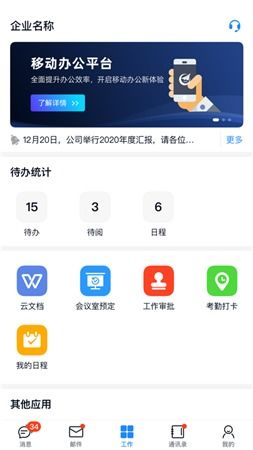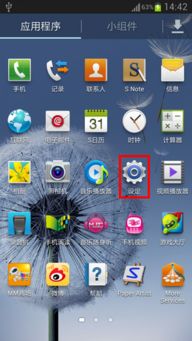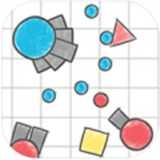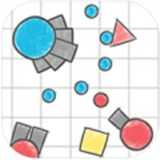安卓系统修改存储,安卓系统存储修改与优化技巧
时间:2025-05-07 来源:网络 人气:
手机里的东西越来越多,是不是感觉存储空间不够用了?别急,今天就来教你怎么在安卓系统里巧妙地修改存储,让你的手机空间瞬间变大!
一、清理垃圾,释放空间
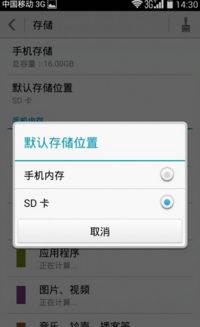
首先,你得学会清理手机里的垃圾文件。这些垃圾文件就像家里的杂物,堆得越多,空间就越紧张。怎么清理呢?
1. 打开手机的“设置”,找到“存储”选项。
2. 在“存储”页面,你会看到手机的总存储空间、可用空间等信息。
3. 点击“存储空间管理”或“存储空间清理”,系统会自动帮你找出并清理垃圾文件。
二、移动应用,拓展空间
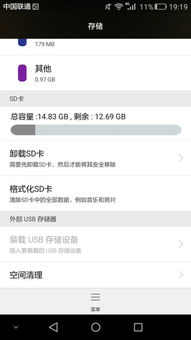
有些应用占用的空间很大,比如游戏、视频等。你可以把它们移动到SD卡上,这样就能释放出手机内存。
1. 打开“设置”,找到“应用管理”或“应用程序”。
2. 在应用列表中找到你想要移动的应用。
3. 点击应用,进入详情页面。
4. 在“存储”选项下,你会看到“移动到SD卡”的选项,点击它,应用就会被移动到SD卡上。
三、修改默认存储位置,节省空间
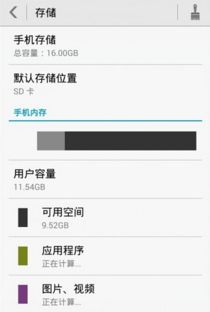
有些应用默认存储位置在手机内部存储,你可以修改它们的默认存储位置,让它们使用SD卡存储,从而节省手机内部存储空间。
1. 打开“设置”,找到“应用管理”或“应用程序”。
2. 在应用列表中找到你想要修改存储位置的应用。
3. 点击应用,进入详情页面。
4. 在“存储”选项下,你会看到“更改存储”的选项,点击它,然后选择SD卡作为存储位置。
四、使用第三方应用,管理存储
除了系统自带的功能,你还可以使用第三方应用来管理手机存储。
1. 在应用商店搜索“文件管理器”或“SD卡管理器”等关键词。
2. 下载并安装一个文件管理器应用。
3. 使用文件管理器应用来管理手机和SD卡上的文件,删除不必要的文件,释放空间。
五、注意事项
1. 不是所有应用都支持移动到SD卡,有些应用可能因为系统限制或其他原因无法移动。
2. 修改应用存储位置后,如果需要恢复到手机内部存储,可以按照上述步骤操作。
3. 在使用第三方应用管理存储时,要注意选择正规、安全的软件,避免下载恶意软件。
通过以上方法,你就可以轻松地在安卓系统里修改存储,让你的手机空间瞬间变大!快来试试吧!
相关推荐
教程资讯
系统教程排行